Ustawianie powiadomień na Apple Watch Ultra i odpowiadanie na nie
Apple Watch Ultra powiadamia Cię o przypomnieniach tworzonych w aplikacji Przypomnienia na Apple Watch Ultra lub na iPhonie, a także na dowolnym innym urządzeniu iOS, iPadzie lub Macu zalogowanym w iCloud przy użyciu tego samego Apple ID. Aby uzyskać informacje na temat konfigurowania aplikacji Przypomnienia na iPhonie, zapoznaj się z Podręcznikiem użytkownika iPhone’a.
Wyświetlanie swoich przypomnień
Otwórz aplikację Przypomnienia
 na Apple Watch Ultra.
na Apple Watch Ultra.Stuknij w daną listę, aby ją otworzyć.
Stuknij w
 po lewej stronie danej pozycji, aby oznaczyć ją jako wykonaną, albo stuknij w przypomnienie, a następnie stuknij w Wykonane.
po lewej stronie danej pozycji, aby oznaczyć ją jako wykonaną, albo stuknij w przypomnienie, a następnie stuknij w Wykonane.Aby wrócić do widoku listy, stuknij w
 w lewym górnym rogu.
w lewym górnym rogu.Aby zobaczyć na liście wykonane przypomnienia, stuknij w listę, stuknij w Opcje widoku, a następnie stuknij w Pokaż wykonane.
Aby zobaczyć wszystkie wykonane przypomnienia, stuknij w listę Wykonane. Na tej liście znajdują się wykonane przypomnienia z ostatnich 7 dni, ostatnich 30 dni oraz ostatnich miesięcy.
Aby zmienić kolejność list, otwórz aplikację Przypomnienia na iPhonie, stuknij w ![]() , stuknij w Edycja list, a następnie przeciągnij żądaną listę w nowe miejsce.
, stuknij w Edycja list, a następnie przeciągnij żądaną listę w nowe miejsce.
Listę możesz udostępnić i pracować nad nią wspólnie z innymi osobami (które mają konto iCloud). Udostępniane listy wyświetlają informację, do kogo dane przypomnienie jest przypisane. Na Apple Watch Ultra możesz dołączyć do udostępnianej listy, ale nie możesz udostępnić listy z Apple Watch Ultra innej osobie. Aby uzyskać informacje na temat udostępnianych list przypomnień, zajrzyj do Podręcznika użytkownika iPhone’a.
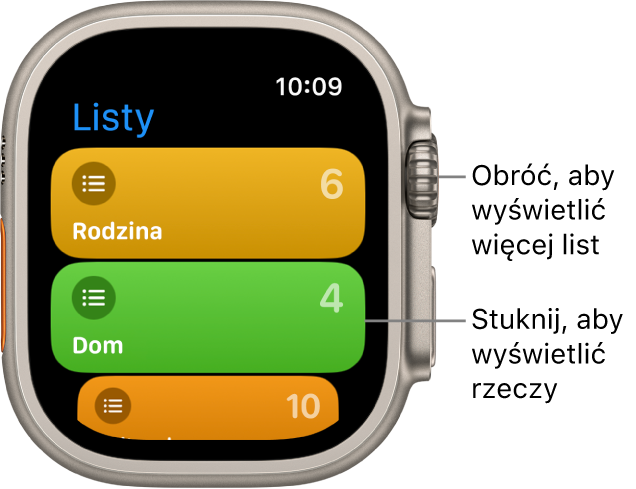
Odpowiadanie na powiadomienie o przypomnieniu
Jeśli od razu zobaczysz powiadomienie o przypomnieniu: Stuknij w powiadomienie, przesuń przypomnienie (lub obróć Digital Crown, aby przewinąć) a następnie stuknij w Oznacz jako wykonane albo wybierz czas przypomnienia.
Jeśli zobaczysz powiadomienie później: Stuknij w nie na liście powiadomień, a następnie przewiń i odpowiedz.
Tworzenie przypomnienia

Używanie Siri: Powiedz na przykład: „Remind me to pick up my dry cleaning at 5 PM.”
Przy użyciu Siri możesz także tworzyć listy przypomnień na Apple Watch Ultra.
Tworzenie przypomnienia w aplikacji Przypomnienia: Przewiń na dół dowolnej listy, a następnie stuknij w Nowe.
Usuwanie przypomnienia
Otwórz aplikację Przypomnienia
 na Apple Watch Ultra.
na Apple Watch Ultra.Stuknij w listę, a następnie wykonaj jedną z następujących czynności:
Przesuń palcem w lewo po przypomnieniu, a następnie stuknij w
 .
.Stuknij w przypomnienie, przewiń w dół, stuknij w Usuń, a następnie ponownie stuknij w Usuń.
Edytowanie przypomnienia

Możesz zarządzać przypomnieniami i edytować je na Apple Watch Ultra skonfigurowanym dla siebie.
Otwórz aplikację Przypomnienia
 na Apple Watch Ultra.
na Apple Watch Ultra.Stuknij w listę, stuknij w przypomnienie, stuknij w Edycja, a następnie wykonaj dowolne z następujących czynności:
Zmienianie nazwy przypomnienia: Stuknij w nazwę przypomnienia, a następnie wprowadź nową nazwę, używając klawiatury QWERTY i QuickPath (obsługiwane są tylko niektóre języki), dyktowania, pisania odręcznego lub emoji.
Aby użyć funkcji pisania odręcznego, przesuń palcem w górę od dołu ekranu, a następnie stuknij w Napisz.
Uwaga: Funkcja pisania odręcznego nie jest dostępna we wszystkich językach.
Dodawanie notatki: Stuknij w Dodaj notatki, a następnie wprowadź notatkę.
Dodawanie daty i czasu: Stuknij w Data, a następnie wybierz datę. Stuknij w Godzina, stuknij w godziny lub minuty, a następnie obracaj Digital Crown, aby wybrać czas. Jeśli dodasz datę i godzinę, możesz również wybrać opcję powtarzania przypomnienia.
Dodawanie tagu: Stuknij w Tagi, a następnie wybierz istniejący tag lub stuknij w Utwórz nowy.
Dodawanie miejsca: Stuknij w Miejsce, a następnie wybierz, gdzie chcesz otrzymać powiadomienie, na przykład po przybyciu do domu lub po wejściu do auta mającego połączenie Bluetooth z Twoim Apple Watch Ultra.
Oznaczanie przypomnienia flagą: Włącz opcję Flaga.
Wybieranie priorytetu: Stuknij w Priorytet, a następnie stuknij w Niski, Średni lub Wysoki.
Przypisywanie przypomnienia do innej listy: Stuknij w Lista, a następnie stuknij w listę.